这篇文章主要介绍“怎么用JavaScript实现网页播放器”,在日常操作中,相信很多人在怎么用JavaScript实现网页播放器问题上存在疑惑,小编查阅了各式资料,整理出简单好用的操作方法,希望对大家解答”怎么用JavaScript实现网页播放器”的疑惑有所帮助!接下来,请跟着小编一起来学习吧!
下面是我做的一个播放器的图
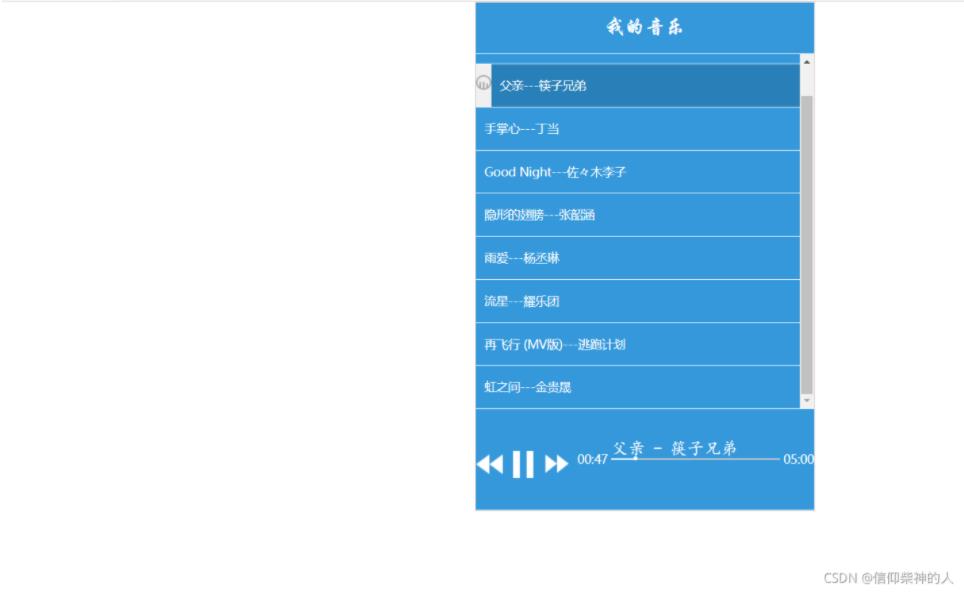
首先我们从上向下看看这个播放器,它的最上面是标题(head):我的音乐;中间是内容(body):歌曲;最下面(foot):控制音乐播放的控件。标题部分就只有标题:我的音乐,而中间内容部分是歌单,每个歌曲都有一个播放图标(音乐播放时才有)和歌曲的信息,底部部分有一些控制播放的图标、当前播放歌曲名、歌曲播放进度还有歌曲播放时长。
布局这块我们要保存结构与样式分离,结构用HTML写,样式用CSS写。
网页结构布局:我的歌曲不是直接写上去的,是加载json对象的。所以这里我写的内容部分的歌曲只是一个格式。上一首/播放、暂停/下一首的图标,我是用a标签写的,图标加在a标签背景上。歌曲播放的进度这块我是用两个div实现的,里面的一个div显示灰色当作总进度,上面的一个div显示白色当作当前歌曲播放进度。
<!DOCTYPE html>
<html lang="en">
<head>
<meta charset="UTF-8">
<title>Title</title>
<link rel="stylesheet" href="./css/yinyue.css" >
</head>
<body>
<!--整个播放器部分-->
<div class="music-list">
<!--标题部分-->
<div class="head">我的音乐</div>
<!--内容部分-->
<div class="body" id="tbody">
<!--每一首歌曲的格式-->
<div class="item">
<!--歌曲播放时的小图标-->
<div class="item-logo box11"><img src="imgs/playing.gif"></div>
<!--歌曲信息-->
<div class="item-name">手掌心——丁当</div>
</div>
</div>
<!--底部部分-->
<div class="foot">
<!--上一首/播放、暂停/下一首的图标-->
<div class="box1">
<!--上一首的图标-->
<a href="javascript:;" class="btn-pre"></a>
<!--播放、暂停的图标-->
<a href="javascript:;" class="btn-play" id="btnPlay"></a>
<!--下一首的图标-->
<a href="javascript:;" class="btn-next"></a>
</div>
<!--歌曲播放的当前时间-->
<div class="box2 play-current">0.00</div>
<!--歌曲播放的进度和歌曲名-->
<div class="box3 mid">
<!--歌曲名-->
<span id="playingNmae" class="m-name">我的音乐</span>
<!--歌曲播放的进度-->
<div class="box31"></div>
<div class="box32"><a href="" class=" rel="external nofollow" dot"></a></div>
</div>
<!--歌曲播放的总时间-->
<div class="box4 play-duration">4.13</div>
</div>
</div>
<script src="js/data.js"></script>
<script src="js/index.js"></script>
</body>
</html>网页样式布局:大家可以自己设置好看的字体、颜色样式。另外在设置background: url("../imgs/play-default.png") no-repeat;时注意:url里面的路径要写两个点表示退出当前目录,到根目录。还有背景要设置no-repeat(不平铺)。在用绝对定位时要遵守子绝父相原则还要注意设置z-index属性。
/*去除标签中自带的内外边距*/
* {
margin: 0;
padding: 0;
}
/*设置整个播放器样式:
布局是弹性盒,
水平居中,
宽度和高度,
带边框,
设置弹性盒子的弹性方向:column(垂直的竖向)
*/
.music-list {
display: flex;
margin: 0 auto;
height: 600px;
width: 400px;
border: 1px solid #ccc;
flex-direction: column;
}
/*设置标题部分*/
.head{
flex: 1;
background: #3498db;
color: #fff;
font: 24px "华文行楷";
display: flex;
/*横轴居中*/
justify-content: center;
/*纵轴居中*/
align-items: center;
border-bottom: 1px solid white;
box-sizing: border-box;
}
/*设置内容部分*/
.body {
flex: 7;
/*超出部分隐藏*/
overflow-x: hidden;
}
/*设置底部部分*/
.foot {
flex: 2;
display: flex;
background: #3498db;
color: #fff;
font-size: 14px;
border-top: 1px solid white;
box-sizing: border-box;
}
/*设置每一首歌曲的格式*/
.item {
display: flex;
height: 50px;
line-height: 50px;
background: #3498db;
color: #fff;
font-size: 14px;
cursor: pointer;
transition: all .5s;
}
/*除了最后一首歌曲其他歌曲都显示下边框*/
.item:not(:last-child) {
border-bottom: 1px solid white;
}
/*设置歌曲播放时的小图标的背景颜色*/
.box11 {
background: #f0f0f0;
}
/*设置歌曲信息*/
.item-name {
flex: 6;
/*不挨着边框写*/
padding: 0 10px;
}
/*鼠标悬停的效果*/
.item:hover {
background: #2980b9;
}
/*鼠标点击的效果*/
.item:active {
/*点击事件想要立体效果可以加盒子阴影,相对定位*/
position: relative;
top: 2px;
left: 2px;
box-shadow: 5px 5px 10px rgba(0, 0, 0, .5);
}
/*设置上一首/播放、暂停/下一首的图标的占据大小*/
.box1 {
flex: 3;
display: inline-block;
}
/*设置歌曲播放的当前时间的占据大小*/
.box2 {
flex: 1;
display: inline-block;
padding: 50px 0;
text-align: left;
}
/*设置歌曲播放的进度和歌曲名的占据大小*/
.box3 {
flex: 5;
display: inline-block;
position: relative;
padding: 35px 0;
}
/*设置歌曲播放的总时间的占据大小*/
.box4 {
flex: 1;
display: inline-block;
padding: 50px 0;
text-align: right;
}
/*分配上一首/播放、暂停/下一首的图标大小*/
.box1 a {
display: inline-block;
margin: 50px 0;
width: 30%;
height: 50%;
}
/*设置上一首的图标*/
.btn-pre {
background: url("../imgs/pre-default.png") no-repeat;
cursor: pointer;
}
/*设置上一首的图标鼠标悬停效果*/
.btn-pre:hover {
background: url("../imgs/pre-active.png") no-repeat;
}
/*设置播放的图标*/
.btn-play {
background: url("../imgs/play-default.png") no-repeat;
cursor: pointer;
}
/*设置播放的图标鼠标悬停效果*/
.btn-play:hover {
background: url("../imgs/play-active.png") no-repeat;
}
/*设置暂停的图标*/
.btn-pause {
background: url("../imgs/pause-default.png") no-repeat;
cursor: pointer;
}
/*设置暂停的图标鼠标悬停效果*/
.btn-pause:hover {
background: url("../imgs/pause-active.png") no-repeat;
}
/*设置下一首的图标*/
.btn-next {
background: url("../imgs/next-default.png") no-repeat;
cursor: pointer;
}
/*设置下一首的图标鼠标悬停效果*/
.btn-next:hover {
background: url("../imgs/next-active.png") no-repeat;
}
/*设置歌曲名的字体*/
.m-name {
font: 20px "楷体";
}
/*设置歌曲播放总进度*/
.box31 {
position: absolute;
width: 100%;
height: 2px;
background: #cacaca;
z-index: 1;
}
/*设置歌曲播放当前进度*/
.box32 {
position: absolute;
width: 20%;
height: 2px;
background: white;
z-index: 2;
}
/*跟着歌曲播放当前进度一起动的小圆点*/
.dot {
position: absolute;
display: inline-block;
right: 0;
top: -2px;
height: 5px;
width: 5px;
border-radius: 2.5px;
background: #fff;
}JavaScript代码:因为播放图标和暂停图标点击要交替变化,而且这些图标是当作背景显示的,我们可以只改变a标签的背景就行,就是点击时换一个背景(换背景的方法是换一个class)。设置歌曲播放进度时可以看一下audio中的一些事件loadeddata、timeupdate、ended;用ended可以实现:自动播放下一首歌曲的功能。在设置前进和后退的功能时注意要获取鼠标点击的位置(就是距离开始的距离)。通过给 player.currentTime设置值可以改变歌曲进度。
// 创建一个播放器dom对象
var player = document.createElement('audio');
//设置一个值保存当前播放歌曲的索引
var currentIndex = 0;
//设置一个标记判断歌曲是否播放
var isPlay = false;
//动态加载歌曲
(function () {
//设置一个值保存所有歌曲dom对象
var html = '';
//获取所有歌曲的dom对象
for (var i = 0; i < musics.length; i++) {
var m = musics[i];
//设置每一首歌曲的格式
html += `<div class="item" data-index="${i}">
<div class="item-logo box11"></div>
<div class="item-name">${m.name}---${m.artist}</div>
</div>`
}
//添加所有歌曲
document.getElementById('tbody').innerHTML = html;
//给播放器一个默认的播放地址
player.src = musics[currentIndex].path;
})();
//为每一首歌曲设置点击事件
var trs = document.querySelectorAll('.item')
for (let i = 0; i < trs.length; i++) {
trs[i].addEventListener('click', function () {
//清除上一首歌曲的播放状态
clearStatus();
//获取歌曲索引
var index = this.dataset.index;
currentIndex = index;
var msc = musics[index];
//给播放器设置的播放地址
player.src = msc.path;
//开始播放
startPlayer();
})
}
//函数:开始播放
function startPlayer() {
//设置播放标记
isPlay = true;
// 播放歌曲
player.play();
trs[currentIndex].style.background = '#2980b9';
// 添加播放歌曲的小图标
trs[currentIndex].querySelector('.item-logo').innerHTML = '<img src="imgs/playing.gif">';
//设置图标为播放状态
document.querySelector('#btnPlay').className = 'btn-pause';
//设置歌曲名
document.querySelector('#playingNmae').innerText = `${musics[currentIndex].name} - ${musics[currentIndex].artist}`;
}
//函数:清除上一首歌曲的播放状态
function clearStatus() {
trs[currentIndex].style.background = '';
trs[currentIndex].querySelector('.item-logo').innerHTML = '';
}
//函数:暂停播放
function pausePlay() {
//暂停播放
player.pause();
//设置播放标记
isPlay = false;
//设置图标为暂停状态
document.getElementById('btnPlay').className = 'btn-play';
}
//函数:实现上一首歌曲功能的点击事件
document.querySelector('.btn-pre').addEventListener('click', function () {
//暂停播放
pausePlay();
//清除上一首歌曲的播放状态
clearStatus();
//实现上一首歌曲功能
if (currentIndex == 0) {
currentIndex = musics.length - 1;
} else {
--currentIndex;
}
console.log(currentIndex)
//给播放器设置的播放地址
player.src = musics[currentIndex].path;
startPlayer();
})
//函数:实现播放歌曲功能的点击事件
document.getElementById('btnPlay').addEventListener('click', function () {
//通过判断播放标志
if (isPlay) {
pausePlay();
} else {
startPlayer();
}
})
//函数:实现下一首歌曲功能的点击事件
document.querySelector('.btn-next').addEventListener('click', function () {
pausePlay();
clearStatus();
if (currentIndex == musics.length - 1) {
currentIndex = 0;
} else {
++currentIndex;
}
console.log(currentIndex)
player.src = musics[currentIndex].path;
startPlayer();
})
//设置歌曲播放进度
var now = 0;
var total = 0;
//歌曲数据加载完后的事件
player.addEventListener('loadeddata', function () {
// 歌曲当前的进度(时间)
now = player.currentTime;
// 歌曲总的进度(时间)
total = player.duration;
//把歌曲进度(时间)显示到播放器上
document.querySelector('.play-current').innerText = fmtTime(now);
document.querySelector('.play-duration').innerText = fmtTime(total);
})
//当currentTime(歌曲当前进度时间)更新时会触发timeupdate事件
player.addEventListener('timeupdate', function () {
//获取歌曲当前的进度(时间)
now = player.currentTime;
// 歌曲当前的进度
var p = now / total * 100 + '%';
//把歌曲当前的进度同步到进度条上
document.querySelector('.box32').style.width = p;
document.querySelector('.play-current').innerText = fmtTime(now);
})
//歌曲结束事件(自动播放下一首歌曲的功能)
player.addEventListener('ended', function () {
//清除上一首歌曲的播放状态
clearStatus();
//播放下一首歌曲
currentIndex++;
if (currentIndex >= musics.length) {
currentIndex = 0;
}
player.src = musics[currentIndex].path;
startPlayer();
})
//前进歌曲事件
document.querySelector('.box31').addEventListener('click', function (e) {
//获取鼠标点击的位置
let right = e.offsetX;
// 设置进度条到鼠标点击的位置
document.querySelector('.box32').style.width = right;
//计算鼠标点击的位置歌曲的进度
let seekTo = right/200*total;
//设置歌曲的进度
player.currentTime=seekTo;
})
//后退歌曲事件
document.querySelector('.box32').addEventListener('click', function (e) {
let left = e.offsetX;
document.querySelector('.box32').style.width = left;
let seekTo = left/200*total;
player.currentTime=seekTo;
})
//函数:格式化时间
function fmtTime(time) {
time *= 1000;
time = new Date(time);
var m = time.getMinutes();
var s = time.getSeconds();
m = m < 10 ? '0' + m : m;
s = s < 10 ? '0' + s : s;
return m + ':' + s;
}musics:
var musics = [
{
artist: "GALA ",
id: 1,
name: "追梦赤子心",
path: "musics/1.mp3"
},
{
artist: "筷子兄弟",
id: 2,
name: "父亲",
path: "musics/2.mp3"
},
{
artist: "丁当",
id: 3,
name: "手掌心",
path: "musics/3.mp3"
},
{
artist: "佐々木李子",
id: 4,
name: "Good Night",
path: "musics/4.mp3"
},
{
artist: "张韶涵",
id: 5,
name: "隐形的翅膀",
path: "musics/5.mp3",
},
{
artist: "杨丞琳",
id: 6,
name: "雨爱",
path: "musics/6.mp3",
},
{
artist: "耀乐团",
id: 7,
name: "流星",
path: "musics/7.mp3",
},
{
artist: "逃跑计划",
id: 8,
name: "再飞行 (MV版)",
path: "musics/8.mp3",
},
{
artist: "金贵晟",
id: 9,
name: "虹之间",
path: "musics/9.mp3",
}
]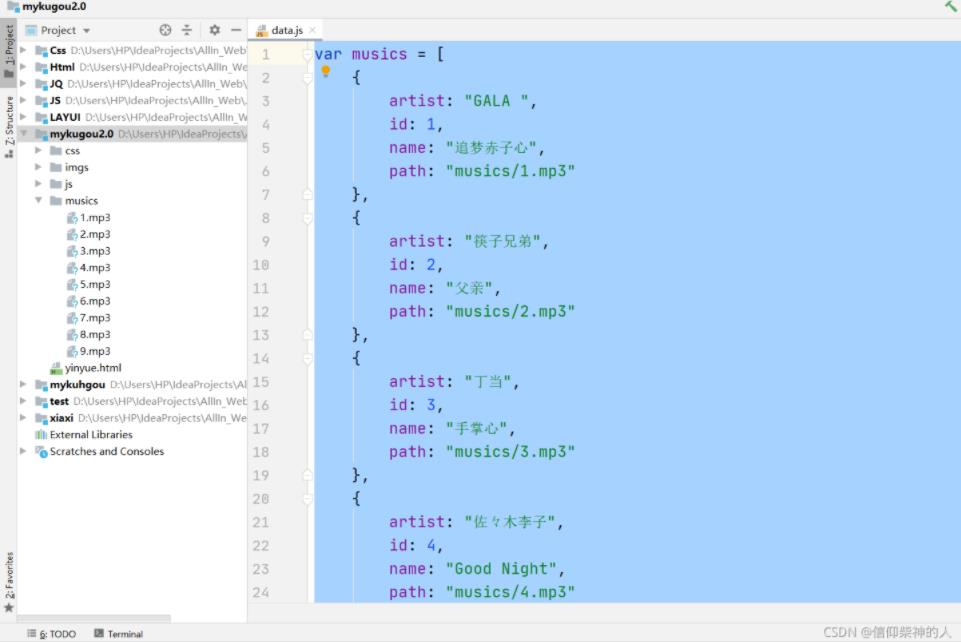
到此,关于“怎么用JavaScript实现网页播放器”的学习就结束了,希望能够解决大家的疑惑。理论与实践的搭配能更好的帮助大家学习,快去试试吧!若想继续学习更多相关知识,请继续关注亿速云网站,小编会继续努力为大家带来更多实用的文章!
亿速云「云服务器」,即开即用、新一代英特尔至强铂金CPU、三副本存储NVMe SSD云盘,价格低至29元/月。点击查看>>
免责声明:本站发布的内容(图片、视频和文字)以原创、转载和分享为主,文章观点不代表本网站立场,如果涉及侵权请联系站长邮箱:is@yisu.com进行举报,并提供相关证据,一经查实,将立刻删除涉嫌侵权内容。